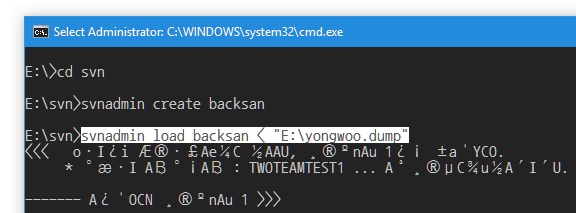SVN 저장소 백업
CentOS에서 SVN(Subversion) 저장소를 백업.
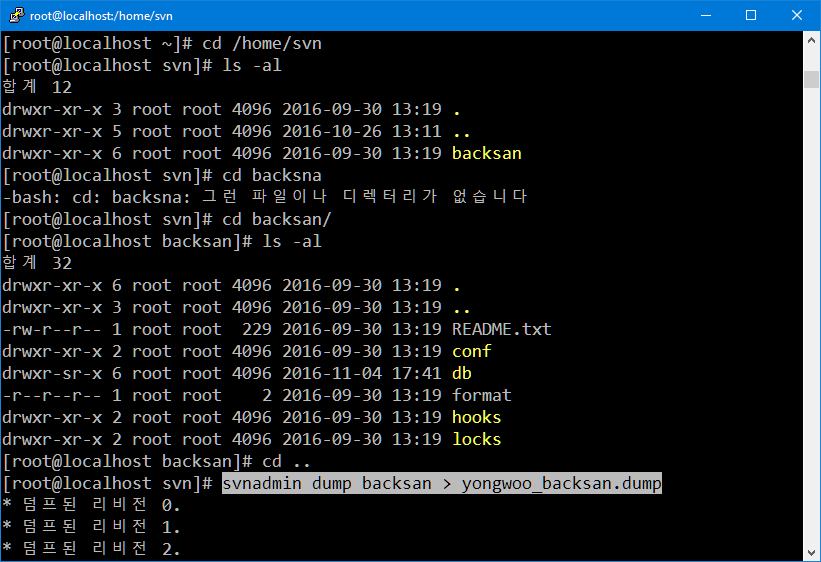
CentOS: SVN이 설치된 디렉터리에 가서 덤프를 추출.
svnadmin dump backsan > yongwoo_backsan.dump
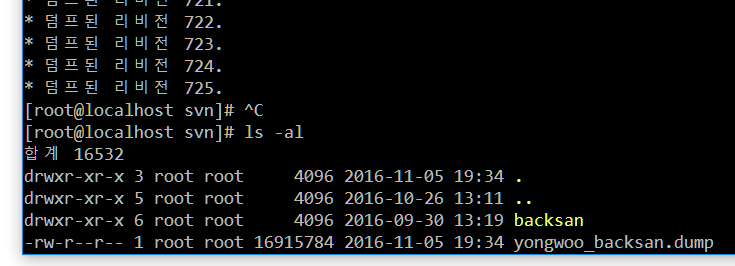
리비전의 마지막 숫자를 기억한다.(이걸로 백업은 80% 완료)
SVN 설치(Windows)
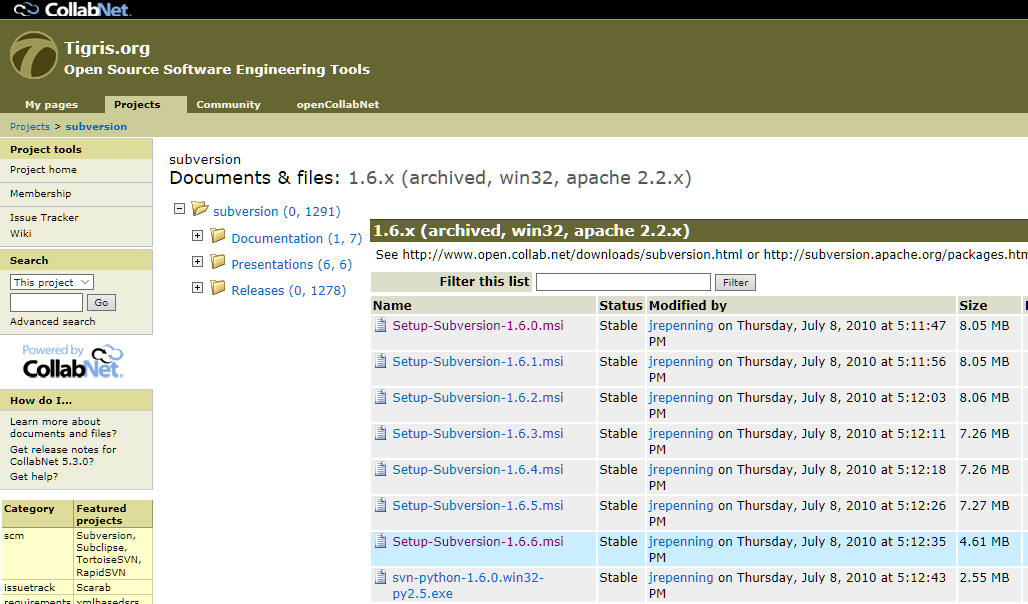
Windows: Subversion 1.6.6 다운로드.
설치는 http://archmond.net/?p=7399 를 참고.
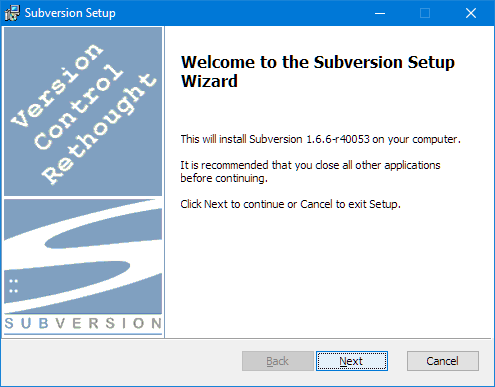
설치는 기본값대로 진행하면 된다.
SVN 저장소 복원

원하는 위치에 svn 폴더를 생성하고,
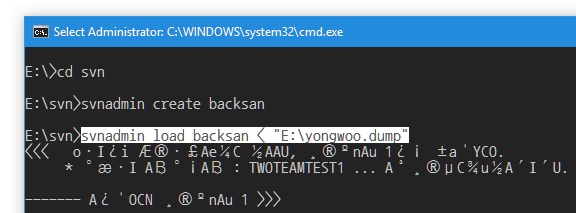
Command Prompt로 특정 폴더를 만들어, svn 저장소를 만들어 그곳에 덤프 파일을 로드.
나의 경우
cd svn
(svn은 새로 만든 폴더)
svnadmin create backsan
(backsan은 저장소 이름)
svnadmin load backsan < “E:\yongwoo.dump”
(저장소 이름 backsan을 그대로 입력하고, 우측의 덤프 파일 위치를 정확히 입력)

완료. 앞에서 기억한 리비전 최종 번호와 일치하면 OK다.
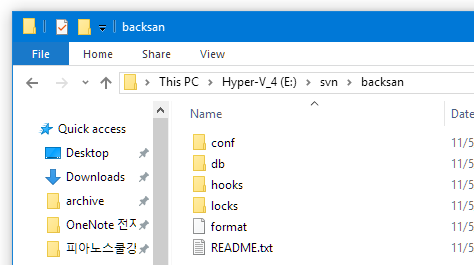
svn 폴더 구조가 다음과 같은지 확인한다. 이제 DB에 대한 백업은 끝났고, 다음은 설정 정보를 백업/복원하자.

원래 서버의 conf 폴더를 복사해온다.

authz, passwd, svnserve.conf 파일을 덮어쓰기 한다.
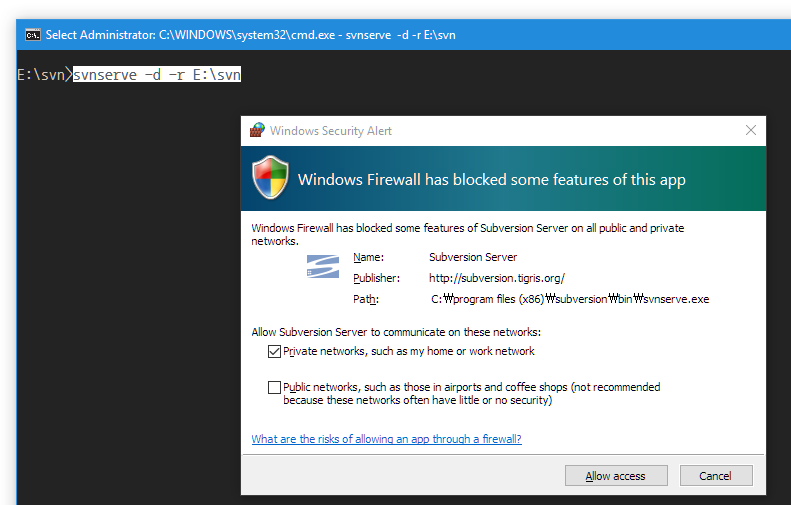
이제 SVN 서비스를 시작한다. 방화벽은 허용한다.
svnserve -d -r E:\svn
테스트해보자.
이클립스(Eclipse)에서 테스트함.

새 저장소를 추가…
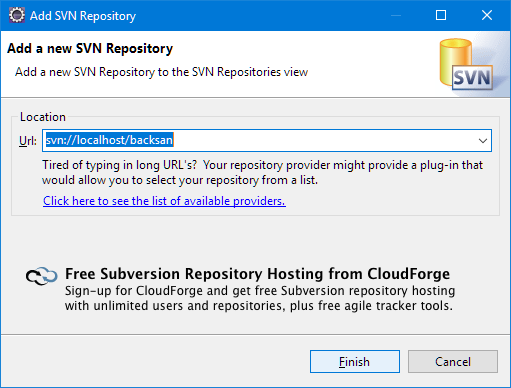
svn://localhost/backsan
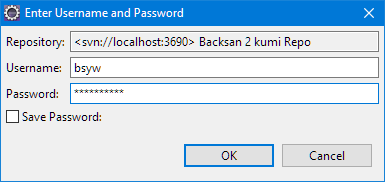
passwd 파일에 설정된 대로 id, pw 입력

잘 나타나면 성공!